Excel: gere um número aleatório entre intervalos
Existem duas maneiras de gerar um número aleatório entre um intervalo no Excel:
Método 1: Use RANDBETWEEN() para gerar um número inteiro aleatório em um intervalo
=RANDBETWEEN(1, 10)
Esta fórmula específica irá gerar um número inteiro aleatório entre 1 e 10.
Método 2: Use RAND() para gerar um número aleatório com um número decimal no intervalo
=RANDBETWEEN(5, 14) + RAND()
Esta fórmula específica irá gerar um valor aleatório com casas decimais entre 5 e 15.
Os exemplos a seguir mostram como usar cada método na prática.
Etapa 1: Use RANDBETWEEN() para gerar um número inteiro aleatório no intervalo
Podemos usar a seguinte fórmula para gerar um número aleatório entre 1 e 10:
=RANDBETWEEN(1, 10)
Digitaremos esta fórmula na célula A1 e pressionaremos Enter :
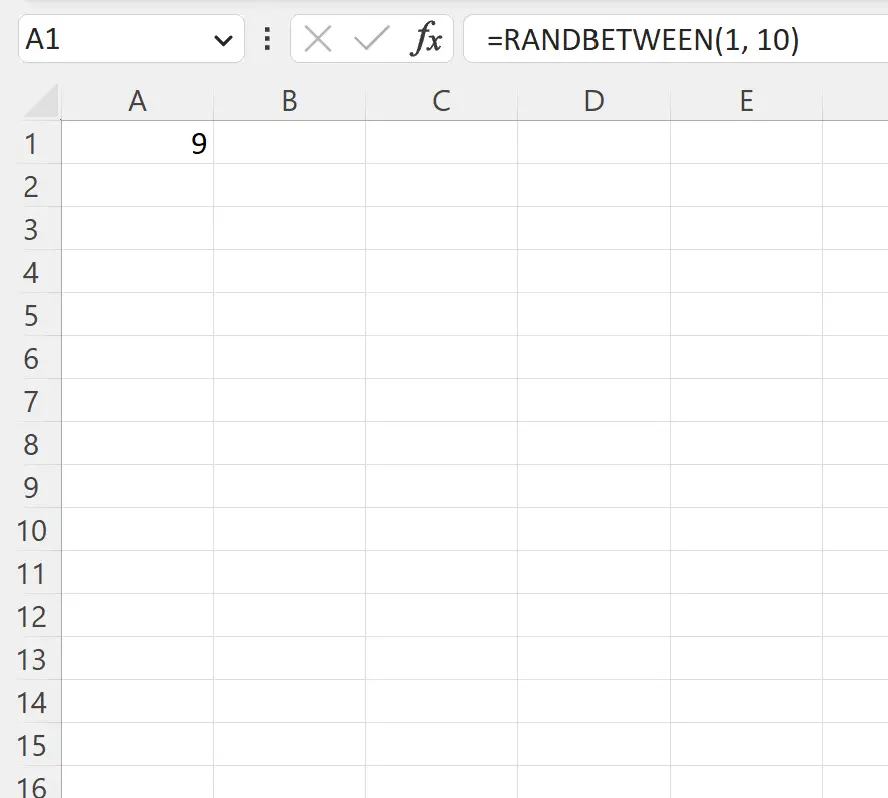
A função RANDBETWEEN() gerou um número inteiro aleatório de 9 .
Também podemos clicar e arrastar esta fórmula para outras células na mesma coluna para gerar uma lista de inteiros aleatórios entre 1 e 10:
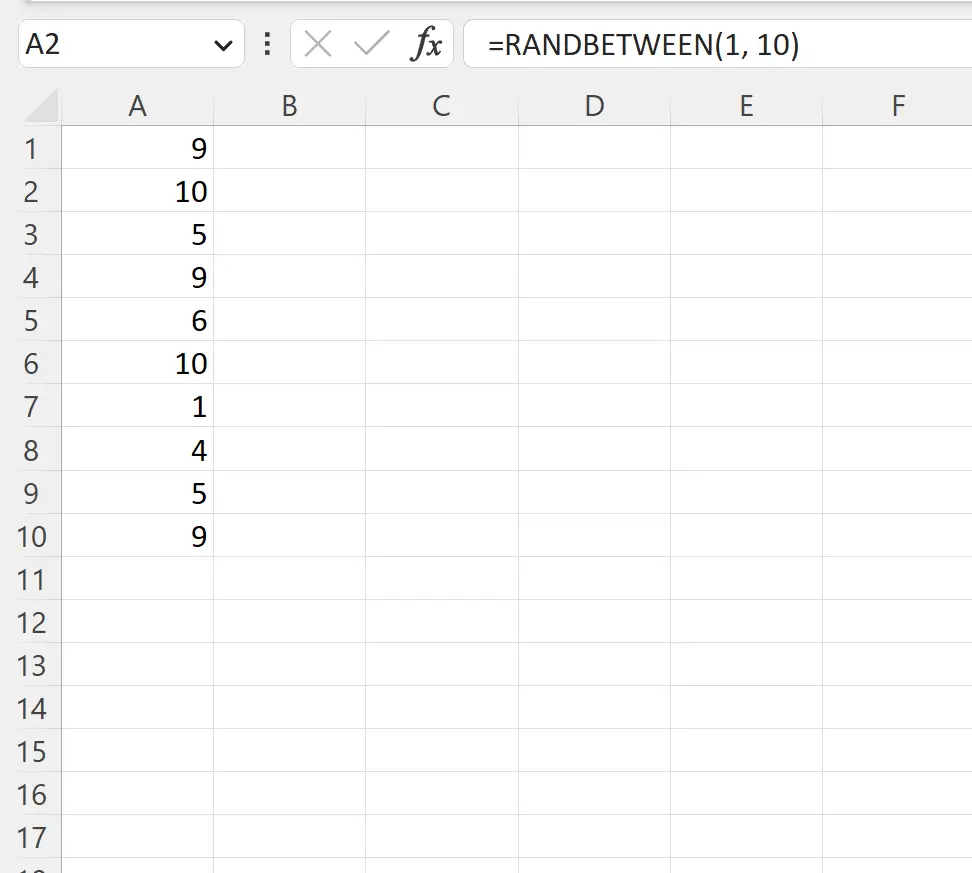
Cada uma das células na coluna A agora contém um número inteiro aleatório entre 1 e 10.
Exemplo 2: Use RAND() para gerar um número aleatório com um número decimal no intervalo
Podemos usar a seguinte fórmula para gerar um número aleatório com casas decimais entre 5 e 15:
=RANDBETWEEN(5, 14) + RAND()
Digitaremos esta fórmula na célula A1 e pressionaremos Enter :
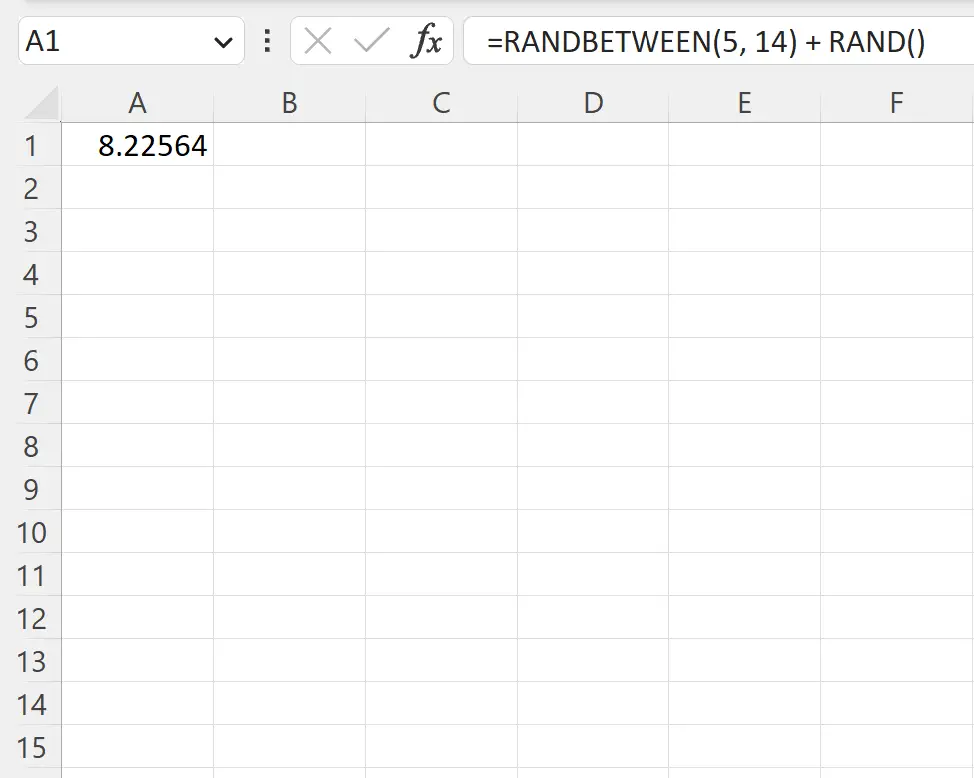
A fórmula gerou o valor 8,22564 .
Veja como essa fórmula realmente funciona:
- Primeiro, RANDBETWEEN() gera um número inteiro aleatório entre 5 e 14 .
- Então RAND() gera um decimal aleatório entre 0 e 1 e o adiciona ao número inteiro.
O resultado é um valor aleatório com uma casa decimal entre 5 e 15.
Observe que também poderíamos arrastar e preencher esta fórmula para outras células na coluna A:
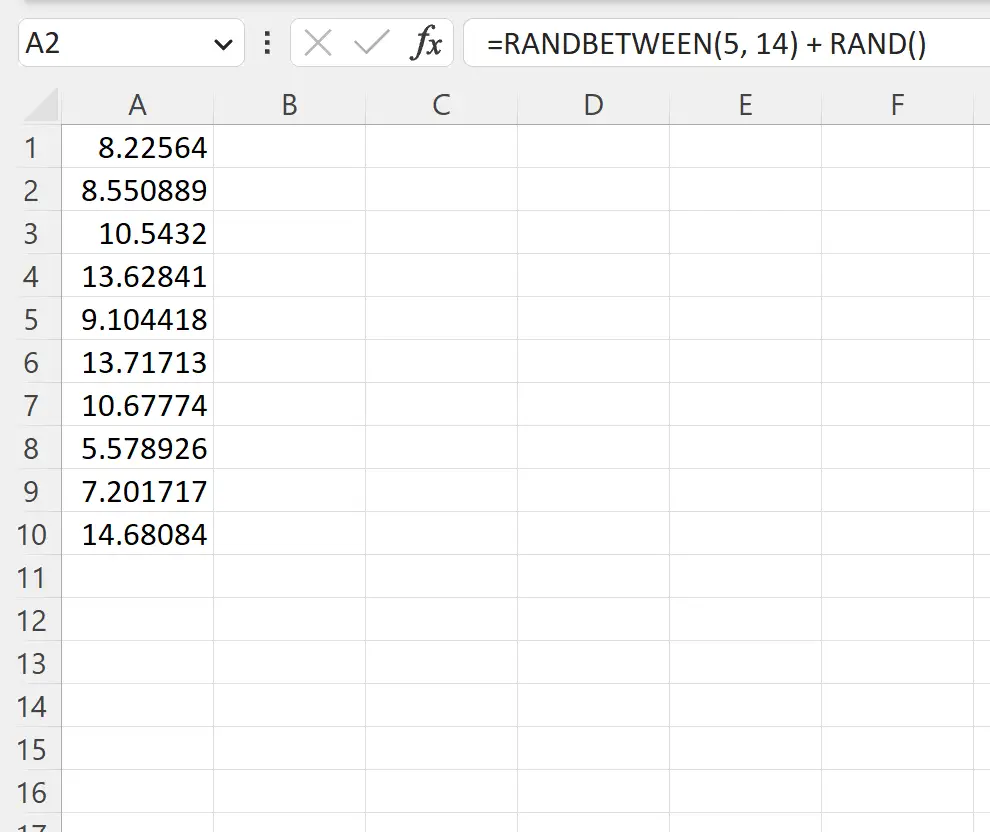
Cada uma das células da coluna A agora contém um valor aleatório com uma casa decimal entre 5 e 15.
Recursos adicionais
Os tutoriais a seguir explicam como realizar outras tarefas comuns no Excel:
Como selecionar células aleatoriamente com base em critérios do Excel
Como selecionar uma amostra aleatória no Excel
Como calcular a média entre dois valores no Excel